社長が使う移動年計グラフ
- ホーム
- 社長、月々の売上から、売上が上昇傾向か、下降傾向か、分かりますか
- 移動年計の威力を確認しましょう。
- 移動年計とは、何か
- 移動年計グラフで、できること
- 移動年計グラフの作り方-1
- 移動年計グラフの作り方-2
- 年計グラフの見方と対応
- 資金のホームページへ
5.移動年計グラフの作り方-2
(1)データの整理
移動年計グラフの基本的な作り方を、EXCELを使って、説明しておきます。
私は、EXCELの達人ではありませんので、下に説明するよりも簡単にできる方法があるかもしれません。
EXCELの達人に聞くなり、EXCELの書籍なりで、よりよい方法を見つけてください。
下のデータは、「移.移動年計の威力を確認しましょう。」で使ったものです。
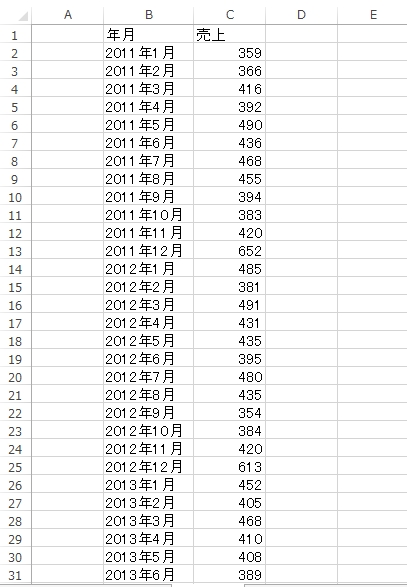
移動年計の欄をDに作ります。
2011年1月から、2011年12月分の合計を、D列13行で計算します。
=SUM(C2:C13)で、合計を出します。
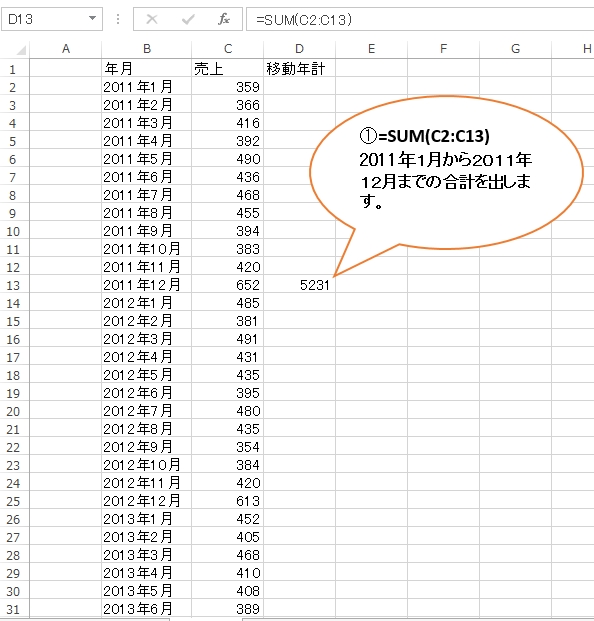
D13に、カーソルで選択し、セルの右下にポインターを持っていくと、+の形になりますので、左クリックして、そのまま、D31まで下に引き下ろします。
これで、移動年計欄が埋まります。
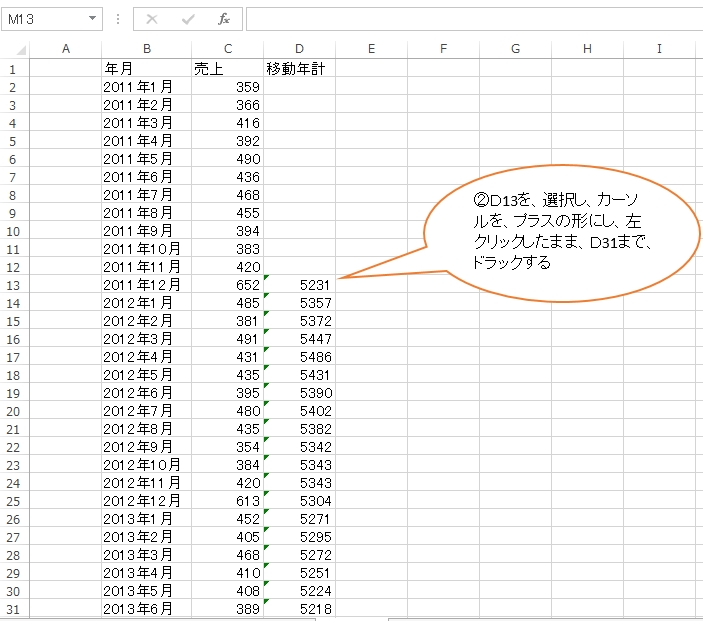
B欄の年月とD欄の移動年計を、新しいシートにコピーします。
D欄の移動年計は、計算式が入っていて、その結果が表示されていますので、C欄の売上が一緒にコピーされないと、D欄の移動年計は、全て0になってしまいます。
D欄の移動年計をコピーする時は、数字の形式を選択して、貼り付けます。そして、2行から12行までを、削除します。
2011年1月から、2011年11月までは、合計が12ヶ月未満ですので、必要ありません。
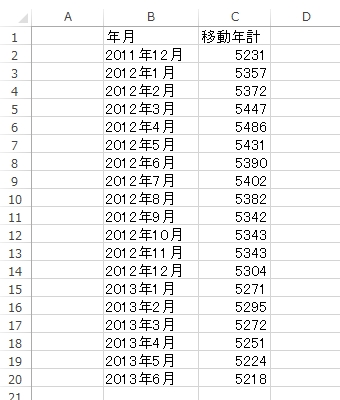
(2)グラフの作成
私の使っているEXCELは、EXCEL2013ですが、他のバージョンでも基本的な操作は、同じだと思います。
グラフの作り方を説明します。
年月と移動年計欄の数字も含めて選択します。ツールバーの挿入を選択し、折れ線グラフを選びます。
移動年計グラフが、描かれますが、縦軸の始まりの数字が0でない場合は、それを、修正します。
「軸の書式設定」の「軸のオブション」を選択し、境界値の最小値を「0」にします。
最小値を「0」にするのは、複数のグラフを記入した時に、グラフ間の位置づけを明確にし、全体が分かるようにするためです。
そうすると、下のグラフができます。